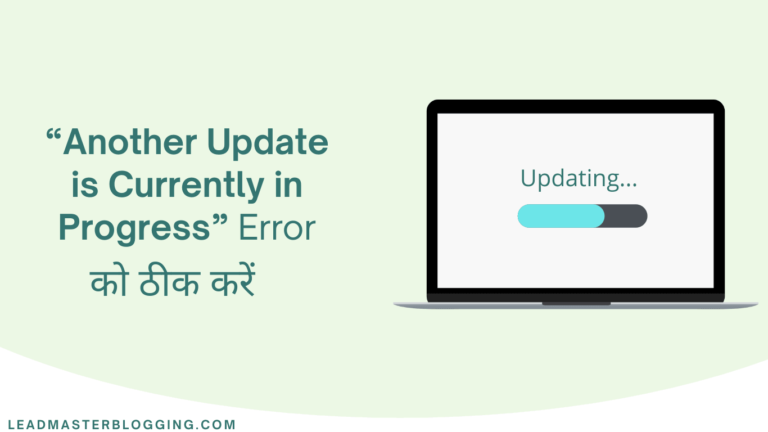आपको कैसा लगेगा जब आप अपनी website को access करने की कोशिश कर रहे हो लेकिन ऐसा न हो और आपके सामने का एक “403 forbidden error” का message आ जाए।
वैसे तो कई कारणों से यह error होता है जैसे की कई websites अपने directory को browse करने के disallow का permission set करते है, जिससे कि hackers site की sensitive files तक न पहुंच सके।
लेकिन सबसे बुरा तो तब है जब आप या आपके visitors आपकी site पर इस error का सामना करते हैं, इस error को जल्दी ठीक करना बहुत जरुरी है क्यूंकि जितनी देर आपकी site यह error दिखाती रहेगी आपका valuable traffic खो सकता है और कही ओर जा सकता है।
इस article में, हम 403 forbidden error को ठीक करने और इसके मुख्य कारणों पर करीब से नज़र डालेंगे। फिर मै आपको इसे ठीक करने के 8 तरीके दिखाऊंगा। आइए शुरू करें!
403 Forbidden Error क्या है ?
403 forbidden error आपको तब दिखाया जाता है जब आप किसी site के page को access करने के कोशिश कर रहे हो लेकिन उस website का server आपको उस page को access करने से रोक देता है।
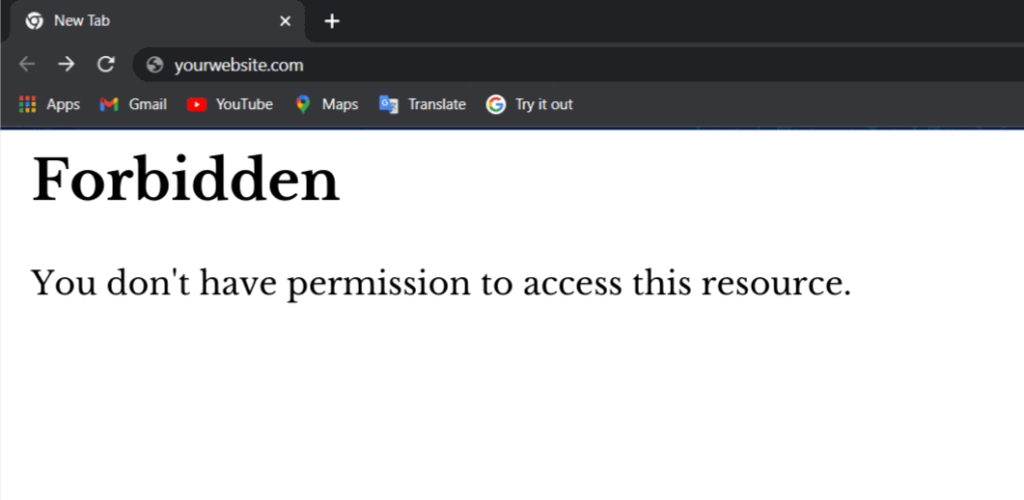
आमतौर पर, यह error तब दिखाई देती है जब site में access के permissions में कोई समस्या होती है। अगर यह समस्या आपकी website में आ रही है, तो इसका मतलब है कि आपको अपने website की permissions की जांच करनी होगी और इस error को लाने वाले किसी भी दूसरे समस्या को ठीक करना होगा।
403 Forbidden Error होने के क्या कारण है ?
403 Forbidden Error को कैसे ठीक करे ? इससे पहले यह जानना जरुरी है की यह error होता क्यों है।
इस error का एक सामान्य कारण folder या file permissions के settings है, जो यह control करते है कि कौन site के files या folders को पढ़, लिख और change कर सकता है।
इसमें दो possibilities यह कि आपने अपने website के files के permissions को change किया है ताकि कोई आपके website के resources तक नहीं पहुंच सकें, या आपने सही permissions set नहीं किया हैं।
दूसरा सामान्य कारण corrupt .htaccess folder और इसमें गलत settings है। आपके द्वारा file में changes करने के बाद ऐसा हो सकता है की आपने .htaccess folder में कुछ गलत edit कर दिया हो जिसके कारण यह file corrupt गया हो।
कभी-कभी आपकी web hosting company अपने server settings में कुछ changes करती रहती है इसके परिणामस्वरूप आपकी site पर 403 forbidden error हो सकता है।
इन तीन कारणों के अलावा कुछ और भी कारण है जिनके वजह से यह हो सकता है। जैसे:
403 Forbidden Error को कैसे ठीक करे ?
- .htaccess File को Check करें
- File और Directory Permissions को Reset करे
- अपने WordPress Plugins को Deactivate करे
- A Record को Verify करे
- Website में Malware को Scan करे
- अपने Browser के Cache को Clear करे
- CDN को Deactivate करे
- Website के Hotlink Protection को Check करे
यदि आप पहले से ही एक automatic backup plugin का उपयोग कर रहे है, तो आगे बढ़ने से पहले आपनी site latest backup जरूर रखे। अगर आप Hostinger पर है तो Hostinger Business plan आपके लिए daily backups बना के देता है।
इससे पहले कि आप अपनी site के files में कुछ भी changes करें, यह जरुरी है की आप अपनी website का full backup बनाएं।
1. .htaccess File को Check करें
.htaccess file आपकी site पर बहुत सारी उलझने पैदा कर सकती है यदि यह ठीक से configure नहीं है। एक corrupt या गलत तरके से modified .htaccess file visitors को site के कुछ pages या पूरी site तक पहुँचने से रोक सकती है।
- .htaccess file को access करने के लिए आपको अपनी web hosting के cPanel में जाना है, उसके बाद file manager में जाए।
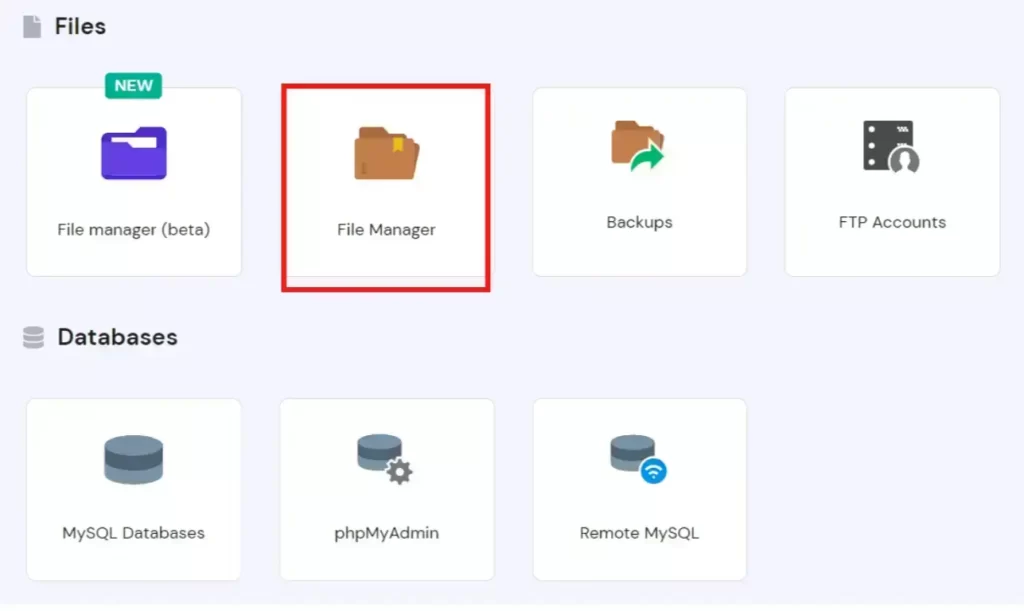
- यहाँ आपको public_html directory को खोलना है, अब आप .htaccess file पर right-click करके download कर ले।
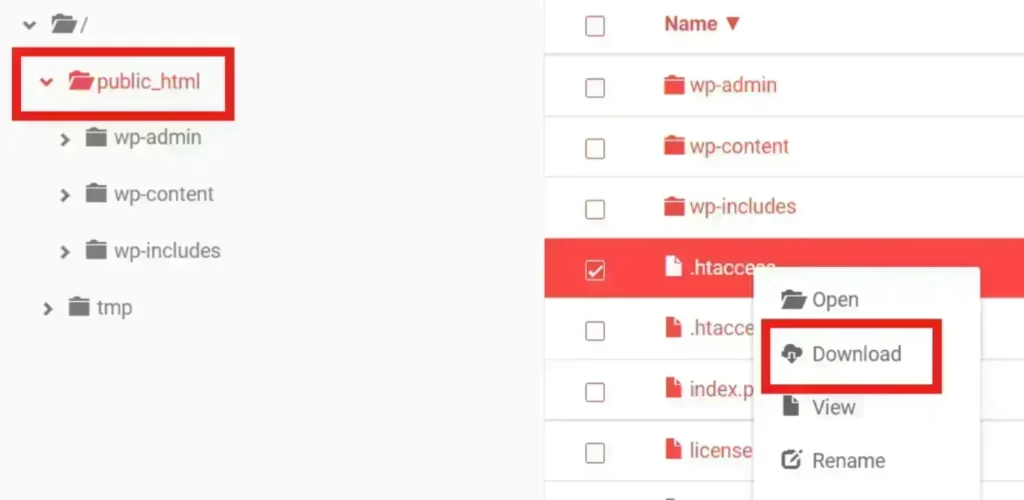
जब folder download हो जाए, आप .htaccess file को delete कर दे।
अब आप अपनी website पर जाए और testing के लिए कोई post publish कर दे और देखे की क्या site अच्छे से काम कर रही है। अगर हाँ, तो इसका मतलब है की आपकी .htaccess file corrupt थी।
Website के लिए एक नई .htaccess file बनाने के लिए WordPress dashboard में permalinks settings में जाए और save changes पर click कर दे।
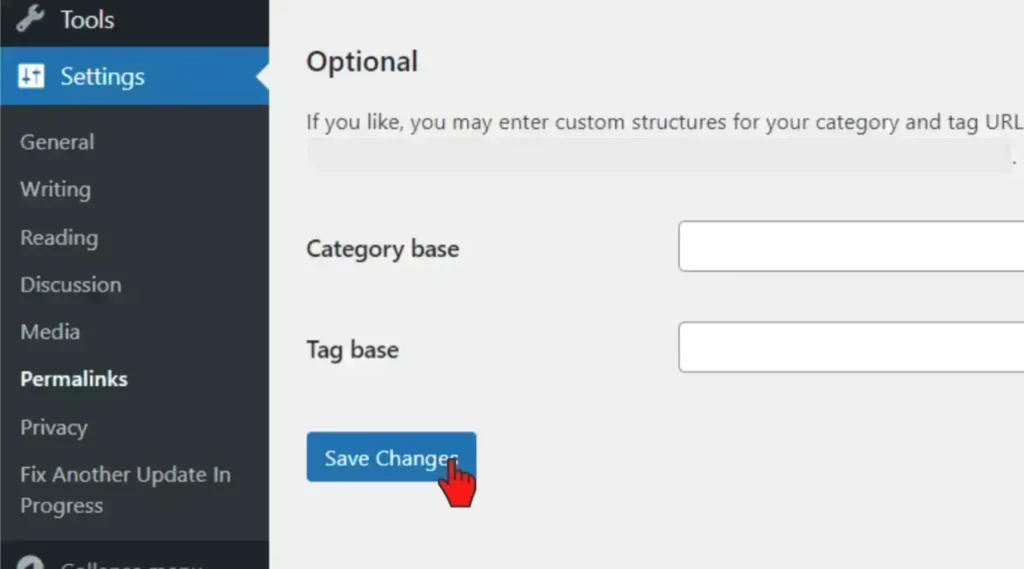
इससे आपकी website के लिए एक नया .htaccess file बन जाएगा, अगर इससे आपकी समस्या ठीक नहीं होती है तो अगले तरीके को देखे।
2. File और Directory Permissions को Reset करे
जैसा कि मैंने आपको पहले बताया था 403 error होने का एक और कारण files या folders के लिए set किए गए गलत permissions हैं।
गलत file permission 403 forbidden error का कारण बनती हैं। यह आपके web server को यह सोचने पर मजबूर करता है कि आपको उन files तक पहुँचने नहीं देना है।
सामान्य तौर पर, जब files बनाई जाती हैं, तो उनमे पहले से ही default file permissions set होते हैं, जो यह control करता हैं कि कौन उन्हें पढ़, उनमे लिख और changes कर सकता हैं।
Note: अगर आप Hostinger पर है तो आप बहुत ही आराम से अपने सारे को files के permissions को reset कर सकते है। इसके लिए आपको अपने hPanel में जाना है उसके बाद सबसे निचे scroll करे और other के folder में जाए।
यहाँ आपको fix file ownership का option मिलेगा, उसके बाद checkbox में tick करके execute पर click कर दे। यह tool आपके सभी files और directory permissions को उनके default permissions में set कर देगा।
अगर आपको सही जानकारी नहीं है तो files की permissions को खुद ही बदलने से काफी गंभीर परिणाम हो सकता हैं।
यदि आप इसे खुद नहीं करना चाहते है तो आप अपने hosting provider से सही file permissions के लिए अपनी website को चेक करने के लिए कह सकते हैं। कुछ support team बहुत सहायक होते हैं, वे बुरा नहीं मानेंगे और शायद आपके लिए इसे ठीक कर देंगे।
यदि आप इसे खुद करना चाहते हैं, तो आप निचे दिए गए steps को follow करके अपनी file की permissions को check कर सकते है।
- इसके लिए सबसे पहले अपनी site को FTP client से connect करे।
- FTP client से connect होने के बाद public_html पर right-click करे और file attribute को select करे।
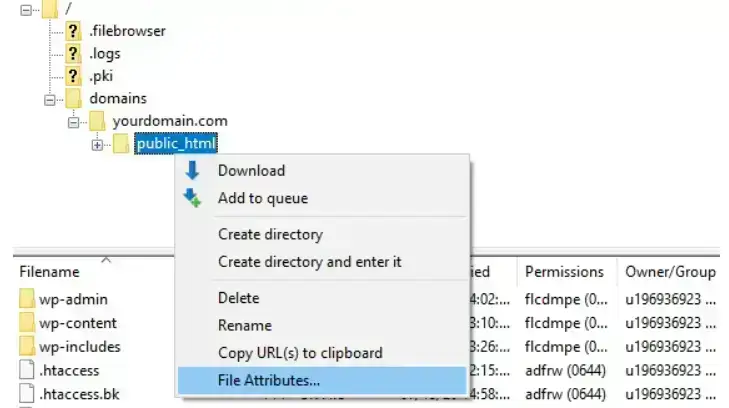
- जहाँ Numeric value लिखा हुआ है वहाँ 755 enter करके Recurse into subdirectories के checkbox में tick कर दे और Apply to directories only को select करके ok कर दे।
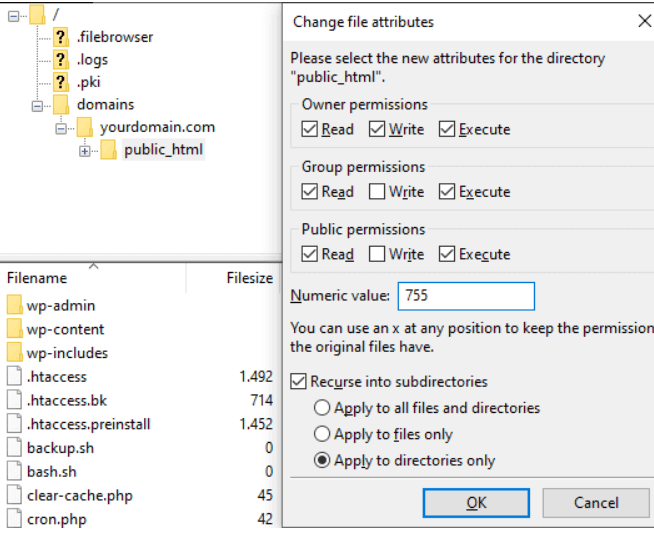
आपने directories के लिए सही permission set कर दिया है अब आपको website के files के लिए भी सही permission set करना है।
- अब फिरसे public_html पर right-click करे file attribute को select करे लेकिन इस बार आपको Numeric value में 644 enter करना है, इसके बाद Recurse into subdirectories के checkbox में tick करके Apply to files only के option पर click करके ok कर दे।
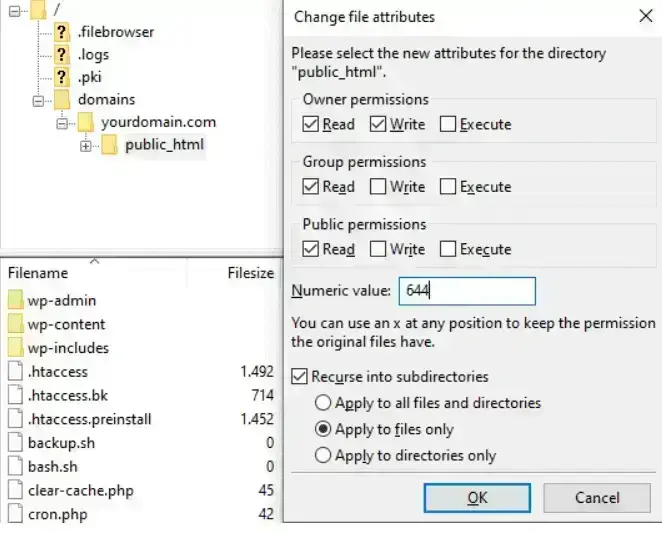
- अब आपको wp-config.php file पर right-click करके file attribute पर click करना है, यहाँ Numeric value में आप 440 enter करके ok कर दे।

यह सब हो जाने के बाद, अपनी website पर वापस जाए और चेक करे कि क्या error का समाधान हो गया है।
3. अपने WordPress Plugins को Deactivate करे
403 forbidden error को ठीक करने का एक और तारिका है की आप अपने website के plugins को थोड़े समय के लिए deactivate कर सकते है।
यदि ऊपर के बताए गए दो तरीको से आपकी website से error नहीं गया है, तो संभावना है कि error incompatible या faulty plugin के कारण हुई हो।
इस step में, हम plugins को deactivate करके देखेंगे कि क्या ऐसा करने से यह error ठीक होता है या नहीं।
सबसे अच्छी strategy यही रहेगी कि आप एक ही बार में सारे plugins को deactivate करके अपनी website को reload करके चेक करे।
अगर error नही आता है तो इसका मतलब है की इस error के लिए plugins जिम्मेदार नही है और अगर error आता है तो आपको यह तो पता चल जाएगा की यह error किसी plugin के कारण ही आ रहा है।
जब आपको यह पता चल जाए की यह plugins के कारण हो रहा है तो आप plugins को एक-एक deactivate करके चेक कर सकते है की किस plugin के कारण यह हो रहा है।
- इसके लिए आपको file manager में जाना है इसके बाद public_html -> wp-content folder में जाए।
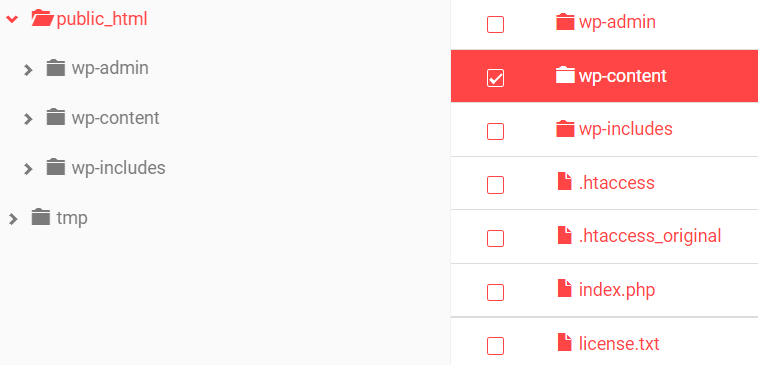
- यहाँ आपको plugins का folder दिखाई देगा, folder पर right-click करे और उसे Plugins2 के नाम से rename कर दे।
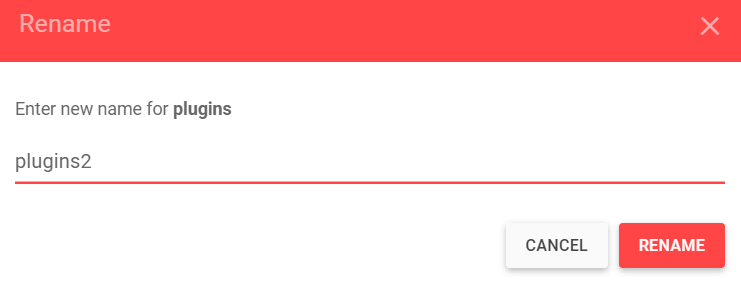
अब website को reload करके check करे की error आ रहा है या नहीं, अगर नहीं तो आपका अपराधी पकड़ा गया इस error के पीछे plugins का ही हाथ है।
अब आप उस folder को जैसा पहले था plugins के नाम से rename कर दे और मैंने आपको जैसा बताया था अपने WordPress dashboard में जाए और plugin को एक-एक deactivate करके चेक करे की आपकी website काम कर रही है या नहीं।
जब आपको faulty plugin मिल जाए तो उसको update करले यदि कोई update है तो अगर नहीं तो अच्छा यही है की आप उसे delete कर दे और उसके बदले कोई दूसरा plugin ढूंढे।
4. A Record को Verify करे
403 forbidden error तब भी हो सकता है जब आपका domain name गलत IP address की ओर इशारा करता हो। इसलिए, check करे कि आपका domain name सही IP address से connect है।
Hostinger’s hPanel
- यह check करने के लिए कि domain A record सही ढंग से configure क्यों किया गया है, अपने hPanel में DNS Zone Editor में जाए।
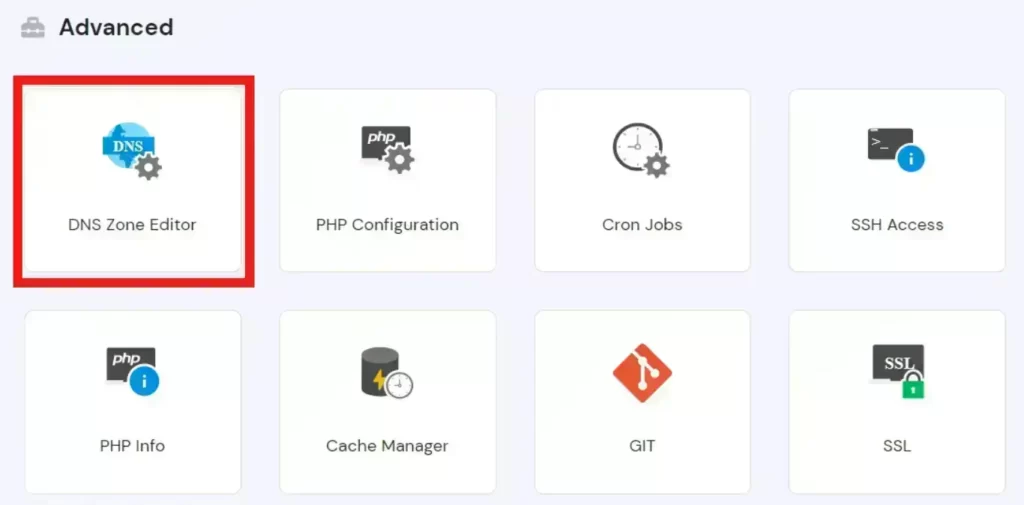
- यहाँ आपको DNS records दिखाई देगा, Type के column में A को देखे, अब content के column में IP address को देखे अगर यह आपकी website के IP address से match नहीं हो रहा है तो इसे edit करके ठीक करे और update कर दे, आपकी website का IP address आपको Hostinger के hPanel में मिल जाएगा।।

- यदि आपको सही record नहीं मिलता है, तो Manage DNS record के section में जाकर एक नया record बनाएं। Type के column में A चुने और और Point to में अपनी website के IP address enter करे इसके बाद ADD Record पर click करें।
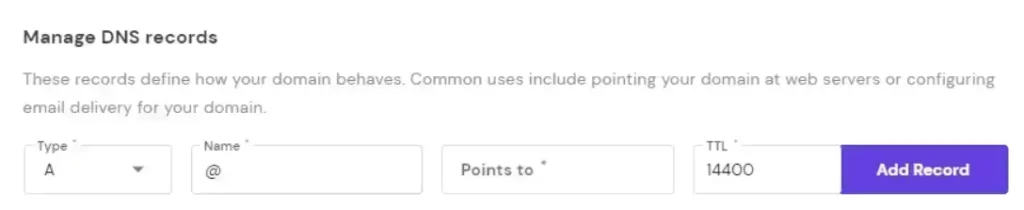
यदि आपने हाल ही में अपनी web hosting बदली है और आपने nameservers को बदलना भूल गए हैं, तो हो सकता है कि आपका domain अभी भी आपके पुराने web hosting से connect हो।
जब आपकी पुरानी web hosting company आपका account बंद कर देती है, तो यह 403 error status code दिखता है।
cPanel
अपने hosting account के cPanel में login करके आप cPanel के dashboard में आ जाएँगे।
- यहाँ आपको Domains section में Zone Editor के अंदर जाना है।

- यहाँ आपको उस domain को ढूंढ़ना है जिसके A Record को आप verify करना चाहते है, उस domain के side में Manage में click करे।
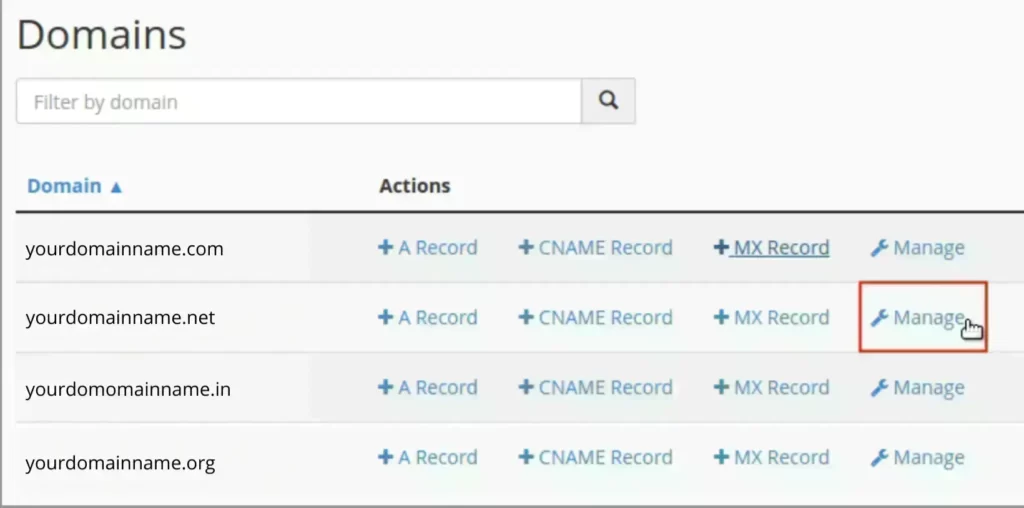
- अब आपके सामने उस domain से जुड़े DNS Records आ जाएँगे, यहाँ आपको Type के section A को check करना है और Record के section में अपनी website के IP address को check करना है की यह आपकी website के IP address से match हो रहा है या नहीं, अगर यह गलत है तो इसे edit करके ठीक कर दे।
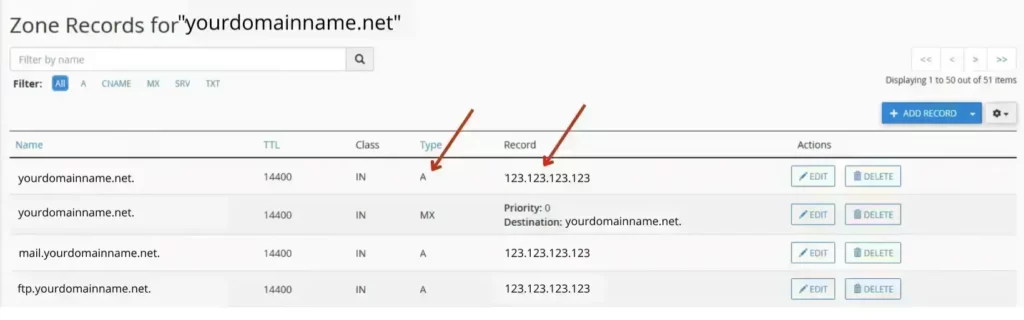
अपनी website के IP address को देखने के लिए अपने cPanel में जाए दाई ओर आपको server information का option मिलेगा, उसके अंदर आपको अपनी website का Shared IP address मिल जाएगा।
- यदि आपको यहाँ सही Record नहीं मिलता है, तो अब आपको एक नया Record बनाना है। इसके लिए आप +ADD RECORD के button पर click करे।
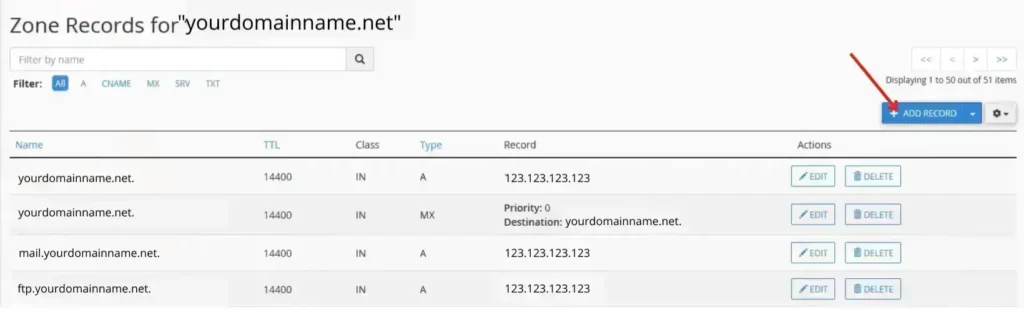
- अब आप drop-down menu में से A Record के option को select करें।
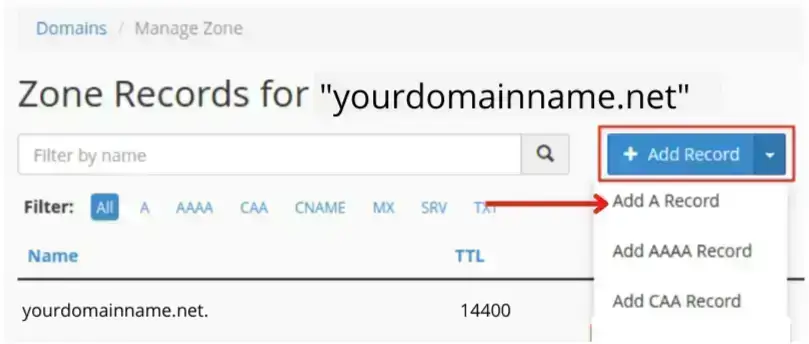
- Name के section में अपनी website का domain name enter करे, Type के section में A enter करे और Record के section में अपनी website के IP address को डाले। इसके बाद Add Record पर click कर दे।
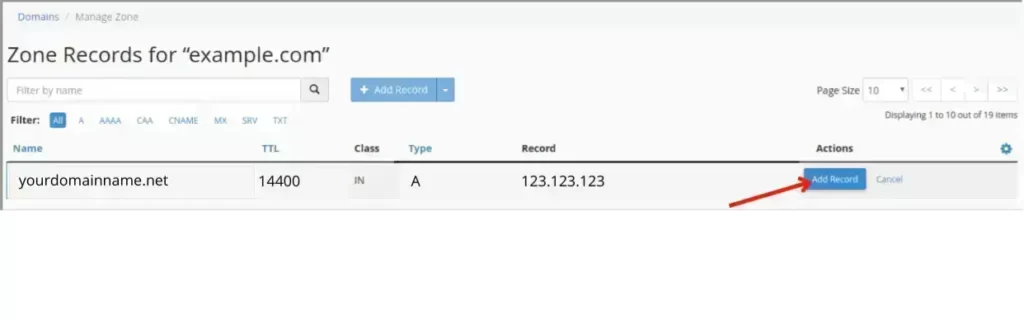
5. Website में Malware को Scan करे
403 Forbidden Error को कैसे ठीक करे ? इसके लिए एक और तरीका है की आप अपनी में को करे। Malware भी 403 error का एक अन्य कारण हो सकता है।
यदि आपकी WordPress site malicious software से infected है, तो वह लगातार .htaccess file में malicious code डाल सकता है। इस तरह, भले ही आप मेरे द्वारा ऊपर बताए गए तरीको का उपयोग करके file को ठीक करते रहें, error बना रहेगा।
Market में बहुत सारे security plugins इस काम के लिए उपलब्ध है जैसे Sucuri, malcare, Wordfence. यहाँ तक कि malcare और Wordfence आपको free में malware scan करने का feature देते है। एक बार जब plugin malicious code को ढूंढ लेता है तो फिर आप आराम से उसे हटा सकते है।
6. अपने Browser के Cache को Clear करे
आपके browser के cache और cookies के कारण भी 403 error हो सकता है। Cache किसी website को जल्दी load होने मदद करता है क्यूंकि website का cache browser में store होता है।
लेकिन अगर उस website के link को update कर दिया गया हो और वह link browser के cache version से अलग हो तो website को खोलते समय 403 error आ सकता है।
बिलकुल इसी तरह से cookies के कारण भी error हो सकता है। जब आप किसी website में login करने की कोशिश करते है तो आपको यह error दिखाई देता है। अपने browser के cache और cookies को clear करके आप इस समस्या को ठीक कर सकते है।
Note: अपने browser के cache को clear करने से आपने जिन भी websites में login कर रखा है वह सारा data delete हो जाएगा और आपको फिरसे उन websites में login करना होगा।
7. CDN को Deactivate करे
यदि आपने ऊपर बताए सभी solutions को आज़मा लिया है लेकिन फिर भी आपको 403 error दिख रहा है, तो मुझे लगता है की यह error आपके CDN के वजह से आ रहा है। CDN servers का एक ऐसा network है जो पूरी दुनिया में फैला हुआ है।
अगर आपकी website CDN का इस्तेमाल कर रही है तो आपकी site की copy इन CDN servers में होती है जो दुनिया भर में फैले है जिससे की visitors कही पर भी बड़े ही आराम’ से आपकी website access कर पाते है।
यह देखने के लिए कि क्या आपका CDN error का कारण है, आपको इसे कुछ समय के लिए deactivate करना होगा।
- इसके लिए आपने CDN provider के account में login करे, इस उदहारण के लिए मै यहाँ Cloudflare का इस्तेमाल कर रहा हु।
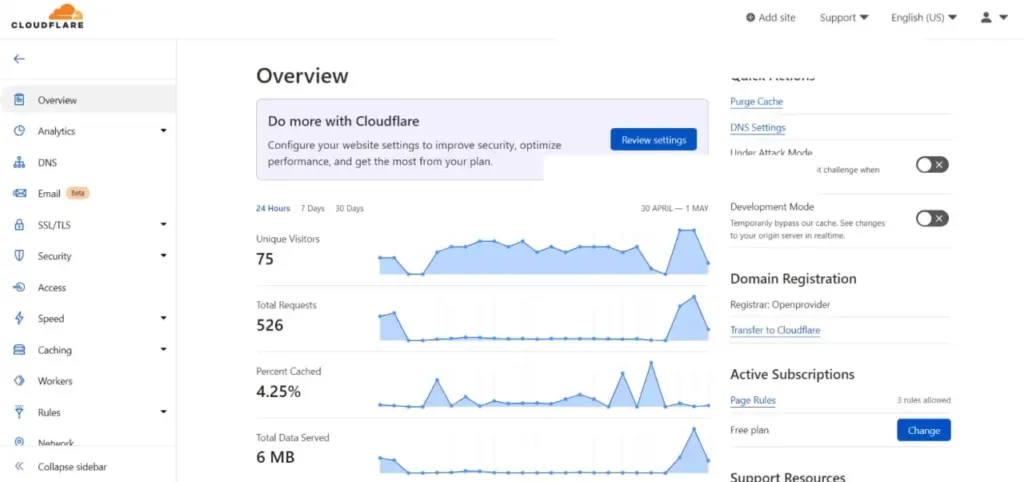
- अब आप थोड़ा निचे scroll करे, यहाँ पर आपको pause cloudflare on site का option मिलेगा इस पर click कर दे।
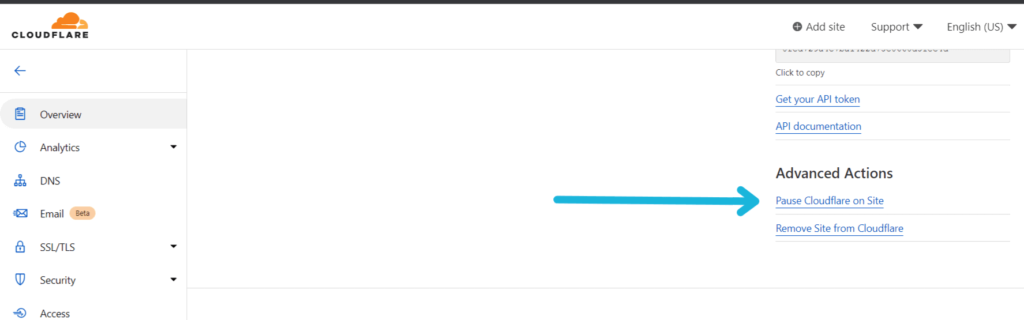
अगर आपको इसे करने में परेशानी हो रही है तो आप अपने hosting company से भी इस बारे में बात कर सकते है।
8. Website के Hotlink Protection को Check करे
Hotlinking एक ऐसा process है जिसमे कोई व्यक्ति आपकी website से media files जैसे images, videos, gifs को अपनी website मे दिखाने के लिए embed करते है।
अगर वह images को download करके अपनी site में लगाए तो ठीक है लेकिन अगर वे इसे embed करते है तो इससे आपकी site के resources जैसे की bandwidth का इस्तेमाल होता है।
कुछ web hosting companies जैसे Hostinger आपको Hotlinking protection देते है, लेकिन अगर इसे ठीक से set नहीं किया जाए तो यह error का काऱण बन सकता है।
अगर आपने ऊपर सभी तरीको को try कर लिया है तो हो सकता है की error इसी कारण से हो रहा हो, अगर ऐसा है तो hotlink protection को ठीक से configure करने के लिए अपने hosting companies से साहयता ले सकते है।
Conclusion
403 सच में बहुत परेशान कर देना वाला error है क्यूंकि यह आपको website के किसी resource तक पहुंचने से रोकता है। इसमें सबसे खराब तो यह की इस error में समझ नहीं आता है कि करना क्या है ?
403 error का वास्तविक कारण खोजना मुश्किल हो सकता है। हालाँकि, इस article में बताए गए तरीको का पालन करके, मुझे यकीन है कि आप को ठीक कर सकते हैं।
चलिए एक बार फिर जान लेते है की 403 Forbidden Error को कैसे ठीक करे ?
- .htaccess Folder को Check करें
- File और Directory Permissions को Reset करे
- अपने WordPress Plugins को Deactivate करे
- A Record को Verify करे
- Website में Malware को Scan करे
- अपने Browser के Cache को Clear करे
- CDN को Deactivate करे
- Website के Hotlink Protection को Check करे
वैसे आपके लिए किस तरीके ने काम किया इस error को ठीक करने के लिए ? जरूर बताए !